笔记本怎么连接无线路由器,小猪教您笔记本连接无线路由器
- 时间:2018年04月02日 09:53:41 来源:魔法猪系统重装大师官网 人气:14463
无线路由器是带有无线覆盖功能的路由器,它主要应用于用户上网和无线覆盖。无线路由器可以看作一个转发器,将家中墙上接出的宽带网络信号通过天线转发给附近的无线网络设备。那么笔记本电脑怎么连接无线路由器呢?下面,小编给大家带来了笔记本连接无线路由器的图文经验。
越来越多的人用上了电脑,有的人家里的电脑还不止一台,想要这些电脑同时能够上网的话,就需要用到路由器了,相比于有线的路由器,无线路由器更受亲睐,但是笔记本怎么连接无线路由器成了不少朋友作难的问题。下面,小编就来跟大家讲解笔记本连接无线路由器的方法了。
笔记本怎么连接无线路由器
笔记本电脑要连接到无线路由器,首先得保证路由器安装正确,如果路由器还没有正确安装好,请按照下面的步骤将路由器安装好。

连接网络载图1
在浏览器中输入路由器底部铭牌上的管理IP,进入路由器的管理界面。
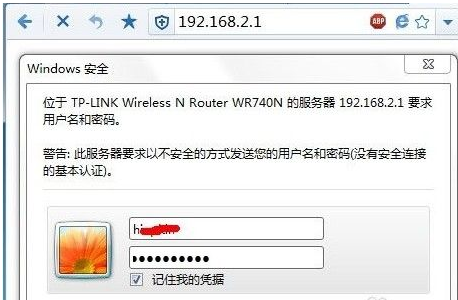
路由器载图2
进入设置向导,并按照提示设置好宽带账号、无线SSID、无线密码等信息。
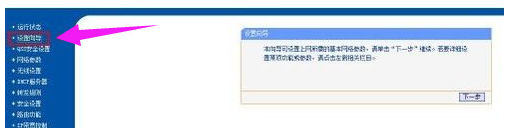
笔记本载图3
路由器设置好之后,就可以用笔记本连接了。先按下笔记本上的Win+X键,进入“Windows移动中心”,确保笔记本电脑的无线网络已打开。
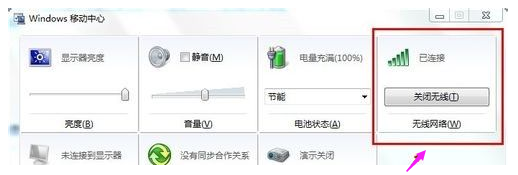
无线路由器载图4
再点击系统右下角托盘区的无线图标,电脑会自动搜索在区域内的无线网络,双击自己的无线路由器,并输入无线密码即可实现连接。
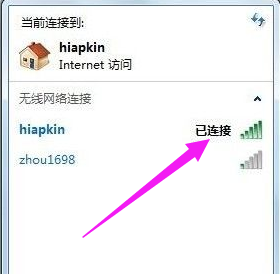
无线路由器载图5
以上就是笔记本连接无线路由器的方法。









